Network Configuration The World in PowerBook - MacOS X
もはやネットワークなしにコンピュータは使えない ! まず新しいマシンでやることといえば、ネットワーク設定。
初めての起動時に...
買ってきた Mac OS X を起動させると起動時にネットワークの設定が立ち上がる。 ウチの場合は DHCP サーバがいるので、特に設定するものはなかった。 これが、直接ダイヤルアップの設定や ADSL の設定になるとまた少し面倒なんだろう。 これらの場合は主にプロバイダの設定方法を参照することになるでしょう。 ということで、自分の場合は、最初の起動時のウィザードで DHCP を設定しました。 すいません、これを再現できないのでここは省略します。 ただ、システム環境設定でいつでも設定はできます。本ページでは、 システム環境設定から「ネットワーク」を選択して設定する場合です。
ネットワーク設定
すでに家に LAN を構成している場合であれば (最近は増えたかな)、 IP アドレスを設定するか、DHCP サーバを参照するに設定することで すぐにネットワークにつながるでしょう。TCP/IP タブの 「設定:」 から適当なものを選択する。DHCP サーバを参照するのであれば、 それだけで設定はおしまい。ルータで DHCP サーバが動作しているのなら、 これで完了。もし、DHCP サーバがいない、もしくは自分で LAN 内の IP アドレスを管理しているのであれば、手入力をおこなう。
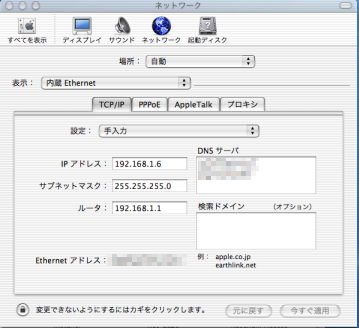
Windows のネットワーク設定、「TCP/IP のプロパティ」と比較すると、 Windows の「IP アドレスと自動機に取得する」が Mac OS X の 「DHCP サーバを参照」に対応する。 Windows の「次の IP アドレスを使う」が Mac OS X の 「手入力」に相当する。なお、Mac OS X では「デフォルトゲートウェイ」 の設定項目が「ルータ」となっている。
ノートでは便利な場所の設定
PowerBook や iBook であれば、当然移動させてネットワーク環境の 異なるところでも使うでしょう。Windows であれば、 ネットワークの設定を移動先にあわせて編集する必要があります。 そして家に帰れば、また設定しなおしです。 Mac OS X では、「場所」を選ぶことで、設定を切り替えられます。 正直これは便利です。
場所の切り替えは、アップルメニューの「場所」から選択するだけです。 とても簡単です。この機能はノート PC では必須でしょう。
ABOUT THIS SITE
Copyright © 1996-2003 KURIHARA, Yusuke.
Contact: ysk-net@dp.u-netsurf.ne.jp